Azure の仮想マシンでは SQL Server インストール済みの仮想マシンが提供されていますが、SQL Server は英語版のみが提供されています。
素の仮想マシンにライセンスを購入した SQL Server をインストールして使用する場合は、適切な言語の SQL Server をインストールすればよいですが、従量課金で SQL Server を使用する場合には、SQL Server インストール済みの仮想マシンを使用する必要があります。
SQL Server インストール済みの仮想マシンで日本語の SQL Server を使用する場合の作業内容をメモとして。
今回は SQL Server 2014 で実施していますが、他のバージョンでも同様の作業となります。
作業方法をざっくり書くと、
- インストール済みの SQL Server をアンインストール
- OS の環境を日本語環境にする
- 日本語の評価版の SQL Server をダウンロードして、SQL Server インストール済みの仮想マシンに含まれるプロダクトキーを使用してインストールする
の 3 工程となります。
Contents
■インストール済みの SQL Server をアンインストール
SQL Server インストール済みの仮想マシンでは、既定のインスタンスとして SQL Server の全機能がインストールされています。
名前付きインスタンスとして日本語の SQL Server を利用する場合には、アンインストールをする必要はないかと思いますが、一般的には既定のインスタンスとして SQL Server をインストールすることになるかと思いますので、初期でインストールされている SQL Server をアンインストールします。
SQL Server のアンインストールについては「アプリケーションの追加と削除」から実行します。
「Microsoft SQL Server 2014 (64-bit)」を選択して、「Uninstall/Change」をクリックします。
「Remove」をクリックして、SQL Server の全機能をアンインストールします。
アンインストールが終了したら OS の再起動を行います。
■OS の環境を日本語環境にする
SQL Server の日本語環境のインストールですが、SQL Server のローカル言語版 で記載されている内容に注意する必要があります。
英語版の SQL Server については、OS の言語を気にする必要はないのですが、英語 OS に日本語の SQL Server をインストールする場合には、
SQL Server のローカライズ版は、対応する言語にローカライズされたオペレーティング システム、または Windows Multilingual User Interface Pack (MUI) 設定を使用することにより、サポートされているオペレーティング システムの英語版でも実行できます。 詳細については、「ローカライズ バージョンのサポートのためのオペレーティング システムの構成」を参照してください。
を意識しておく必要があります。
日本語の言語パックをインストールしていない環境で、日本語の SQL Server をインストールしようとした場合は、以下のようなエラーとなります。 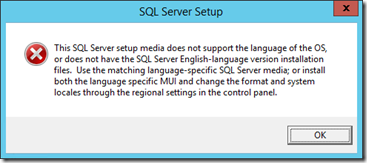
仮想マシンに日本語の言語パックの適用は以下を参照して実施していただければと。
Windows Azure 仮想マシン上のWindows Server 2012の日本語化は標準手順で OK
Windows Azure 仮想マシン上のWindows Server 2012の日本語化
Azure VM の日本語 UI を PowerShell で設定
日本語の言語パックをインストールした状態であれば、日本語版の SQL Server のインストーラーを起動することができます。
■評価版の SQL Server をダウンロードして、仮想マシンのイメージに含まれるプロダクトキーでインストール
SQL Server の評価版ですが、評価版に製品版のプロダクトキーを使用してインストールすることで、特定のエディションの製品版として使用することができます。
SQL Server 2014 の評価版については 評価版のダウンロード: Microsoft SQL Server 2014 からダウンロードすることができます。
評価版をインストールする際には、以下のようにプロダクトキーを指定することができます。
SQL Server インストール済み仮想マシンの C ドライブの直下には、SQL Server インストール用のイメージが格納されており、その中のファイルからインストールに使用するプロダクトキーを確認することができますので、そのキーを指定することで製品版としてインストールすることができます。 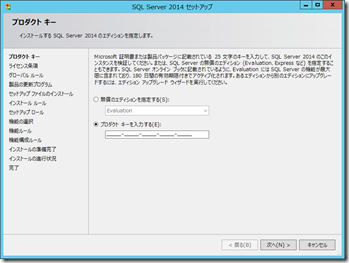
このような流れで作業をすることで、従量課金で SQL Server をインストールした仮想マシンを日本語の SQL Server の環境として使用することができるようになります。
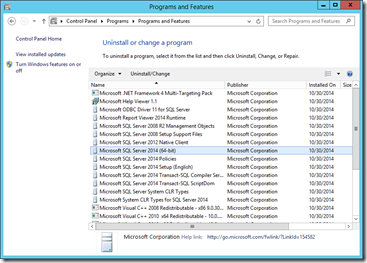
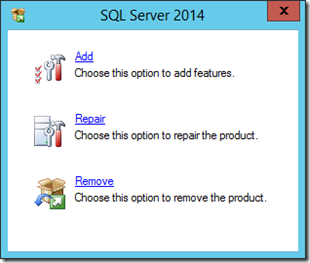
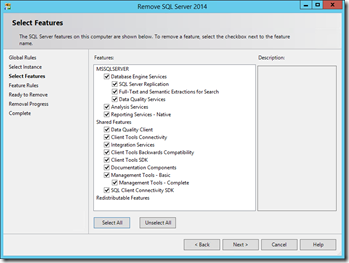
[…] http://blog.engineer-memo.com/2015/01/14/sql-server-%E3%82%A4%E3%83%B3%E3%82%B9%E3%83%88%E3%83%BC%E3%83%AB%E6%B8%88%E3%81%BF%E4%BB%AE%E6%83%B3%E3%83%9E%E3%82%B7%E3%83%B3%E3%81%AE-sql-server-%E3%82%92%E6%97%A5%E6%9C%AC%E8%AA%9E%E3%81%AB/ […]
AzureのSQL Server VMイメージの日本語化 | S/N Ratio (by SATO Naoki)
3 2月 16 at 03:27